Recopila métricas del servidor web Apache con el Agente de operaciones
Aprende a recopilar y supervisar métricas de un servidor web Apache instalado en una instancia de máquina virtual (VM) de Compute Engine mediante el Agente de operaciones:
- Crea una instancia de VM de Compute Engine y, luego, instala el Agente de operaciones.
- Instalar un servidor web Apache
- Configurar el Agente de operaciones para el servidor web Apache
- Generar tráfico al servidor web Apache
- Visualiza las métricas en el panel de Apache predefinido.
- Crear una política de alertas.
- Prueba la política de alertas.
- Realizar una limpieza.
Para seguir la guía paso a paso sobre esta tarea de forma directa en la consola de Google Cloud, haz clic en Guiarme:
Antes de comenzar
-
Es posible que las restricciones de seguridad que define tu organización no te permitan completar los siguientes pasos. Para obtener información sobre la solución de problemas, consulta Desarrolla aplicaciones en un entorno de Google Cloud restringido.
- Accede a tu cuenta de Google Cloud. Si eres nuevo en Google Cloud, crea una cuenta para evaluar el rendimiento de nuestros productos en situaciones reales. Los clientes nuevos también obtienen $300 en créditos gratuitos para ejecutar, probar y, además, implementar cargas de trabajo.
-
En la página del selector de proyectos de la consola de Google Cloud, selecciona o crea un proyecto de Google Cloud.
-
Asegúrate de que la facturación esté habilitada para tu proyecto de Google Cloud.
-
Habilita las API de Compute Engine, Cloud Monitoring, and Cloud Logging.
-
En la página del selector de proyectos de la consola de Google Cloud, selecciona o crea un proyecto de Google Cloud.
-
Asegúrate de que la facturación esté habilitada para tu proyecto de Google Cloud.
-
Habilita las API de Compute Engine, Cloud Monitoring, and Cloud Logging.
Crea una instancia de VM
-
En el panel de navegación de la consola de Google Cloud, selecciona Compute Engine y, luego, selecciona Instancias de VM:
Haz clic en Crear instancia para crear una VM.
- En el campo
Nombre , ingresa un nombre descriptivo. - En el campo
Tipo de máquina , selecciona e2-small. - En la sección
Disco de arranque , mantén la configuración predeterminada de Debian GNU/Linux. - En la sección
Firewall , selecciona Permitir tráfico HTTP y Permitir tráfico HTTPS. - En la sección Observabilidad: Agente de operaciones, selecciona Instalar el Agente de operaciones para Monitoring y Logging.
- Haz clic en
Crear .
Instala un servidor web Apache
Para instalar un servidor web Apache en tu instancia de VM de Compute Engine, haz lo siguiente:
En la página Instancias de VM, ubica tu VM nueva, ve a la columna Conectar y, luego, haz clic en SSH.
¿Tienes problemas para conectarte? Consulta Solución de problemas de SSH.
Para actualizar las listas de paquetes, copia el siguiente comando al portapapeles, pega el comando en la terminal SSH y, luego, presiona Intro:
sudo apt-get updateCuando veas el mensaje "Reading package lists... Listo", en la terminal SSH, ejecuta el siguiente comando para instalar un servidor web Apache2:
sudo apt-get install apache2 php7.0Cuando se te solicite continuar la instalación, ingresa
Y. Si el comando de instalación falla, usasudo apt-get install apache2 php.Cuando aparezca el símbolo del sistema, ve a la página Instancias de VM y copia la dirección IP externa de la VM en la siguiente URL:
http://EXTERNAL_IPPara conectarte a tu servidor web Apache, abre una pestaña del navegador nueva y, luego, ingresa la URL del paso anterior.
Cuando el servidor web se instale de forma correcta, la pestaña del navegador mostrará la página predeterminada de Apache2 Debian.
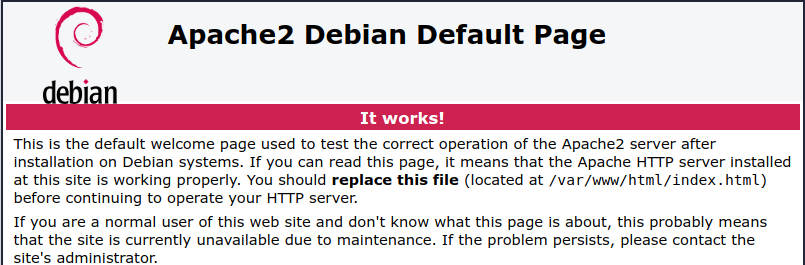
Recopila registros y métricas del servidor web Apache
En estos pasos, configurarás el Agente de operaciones para que recopile registros y métricas de tu servidor web Apache:Ve a la terminal SSH de tu instancia de VM. Si no tienes una terminal abierta, haz lo siguiente:
-
En el panel de navegación de la consola de Google Cloud, selecciona Compute Engine y, luego, selecciona Instancias de VM:
- Ubica tu VM nueva y, luego, haz clic en SSH.
-
Copia el siguiente comando, pégalo en la terminal de tu instancia y, luego, presiona Intro:
El comando anterior crea la configuración para recopilar y transferir registros y métricas del servidor web Apache. Si deseas obtener más información, consulta Configura el Agente de operaciones para el servidor web de Apache.
- Espera hasta que se muestre el símbolo del sistema, lo que demora al menos 60 segundos.
Genera tráfico
Para generar tráfico a tu servidor web Apache, sigue estos pasos:
Ve a la terminal SSH de tu instancia de VM. Si no tienes una terminal abierta, sigue estos pasos:
-
En el panel de navegación de la consola de Google Cloud, selecciona Compute Engine y, luego, selecciona Instancias de VM:
- Ubica tu VM nueva y, luego, haz clic en SSH.
-
En la terminal de SSH, ejecuta el siguiente comando, que genera solicitudes para tu servidor web Apache:
timeout 120 bash -c -- 'while true; do curl localhost; sleep $((RANDOM % 4)) ; done'- Espera dos minutos hasta que aparezca el símbolo del sistema o se cierre la terminal. Mientras se ejecuta el comando, se muestra texto HTML en la terminal.
Consulta las métricas de Apache
Para ver el panel Descripción general de Apache, que se crea automáticamente, haz lo siguiente:
-
En el panel de navegación de la consola de Google Cloud, selecciona Monitoring y, luego, elige
 Paneles:
Paneles:
En el panel Todos los paneles, selecciona el panel Apache Overview de la lista.
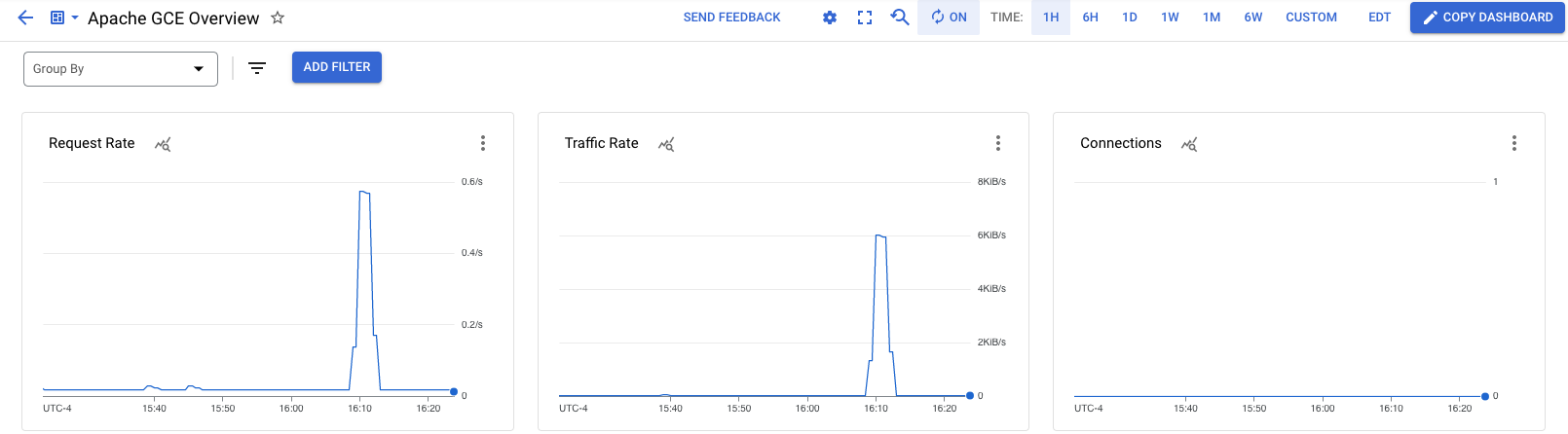
Configuraste el Agente de operaciones para que recopile registros y métricas de tu servidor web Apache y viste las métricas. El siguiente paso es crear una política de alertas para que recibas una notificación cuando la carga en tu servidor web Apache exceda un límite.
Cómo crear un canal de notificaciones por correo electrónico
Antes de crear una política de alertas, configura los canales de notificaciones que deseas que use la política de alertas. Cloud Monitoring admite muchos tipos diferentes de canales de notificación, como correo electrónico, Slack, PagerDuty y Pub/Sub. Para obtener más información, consulta Cómo crear y administrar canales de notificaciones. Para recibir notificaciones por correo electrónico, haz lo siguiente:-
En el panel de navegación de la consola de Google Cloud, selecciona Monitoring y, luego, notifications Alertas:
- En la barra de herramientas, haz clic en Edit Notification Channels.
- En la página Canales de notificaciones, desplázate hasta
Correo electrónico y haz clic en Agregar nuevo. - Ingresa tu dirección de correo electrónico y un nombre visible, como
My email, y haz clic en Guardar.
Crea una política de alertas
En esta sección, crearás una política de alertas para que recibas notificaciones cuando el tráfico a tu servidor web Apache exceda un umbral definido:
-
En el panel de navegación de la consola de Google Cloud, selecciona Monitoring y, luego, notifications Alertas:
- Haz clic en Crear política.
Selecciona las series temporales que deseas supervisar:
- Haz clic en Seleccionar una métrica y elige Instancia de VM.
- En la lista Categorías de métricas activas, selecciona Apache.
- En la lista Métricas activas, selecciona workload/apache.traffic.
- Haz clic en Aplicar.
Se mostrará el gráfico del tráfico de Apache.
Avanza a los campos Configurar activador y, luego, establece el campo Valor del umbral en
1500.El gráfico muestra el umbral como una línea punteada. Asegúrate de que la línea punteada sea mucho menor que el nivel de tráfico máximo.
Ve a los campos Notificaciones y nombre y, luego, usa el menú Canales de notificaciones para seleccionar tu dirección de correo electrónico.
En el nombre de la política, ingresa
Apache traffic above threshold.Ve a los campos de Revisar alerta, revisa la política de alertas y, luego, haz clic en Crear política.
Prueba la política de alertas
Para probar la política de alertas, genera tráfico que exceda el umbral:
Ve a la terminal SSH de tu instancia de VM. Si no tienes una terminal abierta, sigue estos pasos:
-
En el panel de navegación de la consola de Google Cloud, selecciona Compute Engine y, luego, selecciona Instancias de VM:
- Ubica tu VM nueva y, luego, haz clic en SSH.
-
En la terminal de SSH, ejecuta el siguiente comando, que genera solicitudes para tu servidor web Apache:
timeout 120 bash -c -- 'while true; do curl localhost; sleep $((RANDOM % 4)) ; done'- Espera dos minutos hasta que aparezca el símbolo del sistema o se cierre la terminal. Mientras se ejecuta el comando, se muestra texto HTML en la terminal.
Cuando aparezca el símbolo del sistema, busca en tu correo electrónico un mensaje cuya línea de asunto comience con
[ALERT].Si no ves un correo electrónico, examina el gráfico en la política de alertas para verificar que el nivel de tráfico haya superado el umbral. Es posible que debas volver a ejecutar el comando anterior. De lo contrario, espera uno o dos minutos para que llegue el correo electrónico.
La notificación proporciona un resumen de la política de alertas y un vínculo a un incidente. Cada incidente contiene un registro de la falla y estos suelen ser útiles para solucionar problemas.
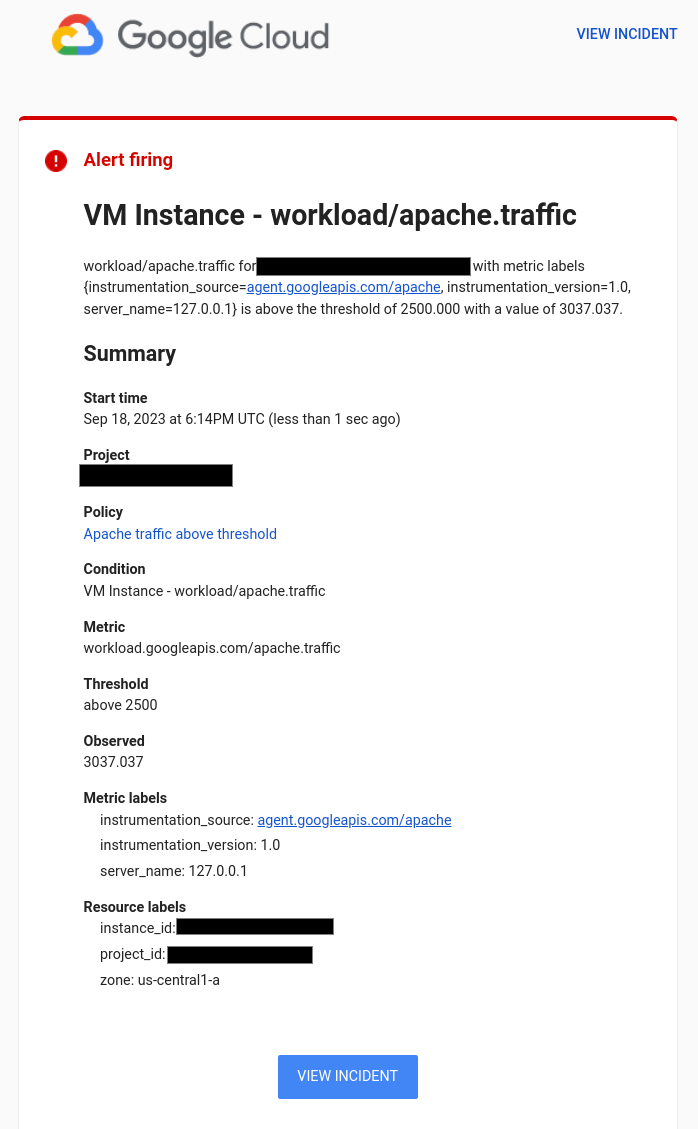
Configuraste el Agente de operaciones para que recopile registros y métricas de tu servidor web Apache, pero solo viste las métricas. Para obtener información sobre cómo visualizar los registros del servidor web Apache, consulta la guía de inicio rápido Visualiza los registros del servidor web Apache.
Limpia
Sigue estos pasos para evitar que se apliquen cargos a tu cuenta de Google Cloud por los recursos que se usaron en esta página.
Si creaste un proyecto nuevo y ya no lo necesitas, bórralo.
Si usaste un proyecto existente, haz lo siguiente:
Si creaste una VM, bórrala:
- En la consola de Google Cloud, ve a la página Instancias de VM.
-
Selecciona tu instancia
en la casilla de verificación de es la instancia que deseas borrar. - Para borrar la instancia, haz clic en Más acciones, haz clic en Borrar y, luego, sigue las instrucciones.
Borra la política de alertas que creaste:
-
En el panel de navegación de la consola de Google Cloud, selecciona Monitoring y, luego, notifications Alertas:
- Selecciona la política de alertas que creaste y, luego, haz clic en
Borrar .
-
¿Qué sigue?
Para obtener más información sobre el Agente de operaciones y las integraciones compatibles, consulta:
Para obtener información sobre cómo probar si una URL responde a las solicitudes y cómo simular una falla, consulta la guía de inicio rápido Recibe notificaciones si tu aplicación deja de responder.
Si deseas ver los registros de tu servidor web Apache, consulta la guía de inicio rápido Cloud Logging para VM de Compute Engine.
Para obtener información sobre la creación de gráficos y la visualización de datos de rendimiento, consulta Descripción general de los paneles.
Para obtener una lista de las métricas compatibles con Google Cloud, consulta la Lista de métricas.
Para crear tus propias métricas de Monitoring, consulta Métricas personalizadas.

